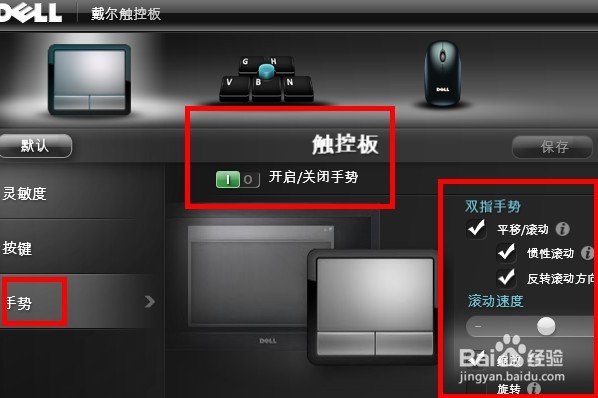1、第一步:我们首要任务是在控制面板中找到一个名字跟触控板不沾边的名字:鼠标。对!你没有看错,小编也是找了很久最终发现入口竟然在鼠标这里。

2、第二步:小编点击完鼠标之后,就弹出来一个窗口,这个窗口让小编很开心,因为光从视觉上就能看出我们找对了,图片是个触控板的样子,左下方是设置具体参数的链接,我们点击链接。
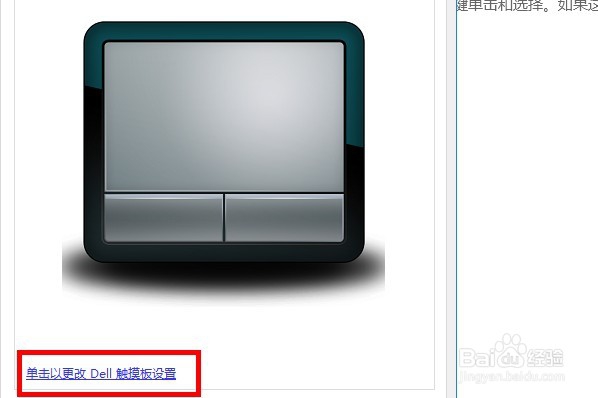
3、第三步:点击完链接之后,我们就进入到了触控板和鼠标及键盘的控制界面,这个界面正是我们想要的,我们就在触控板的栏目下进行设置就可以,我们可以开启或关闭触控板,调节灵敏度。

4、第四步:我们还可以对按键进行调节,对触控板的左右键属性进行调节,以及有些触控板有中间的键,可以对中间键进行调节。

5、第五步:最后,大家可以对触控板中的手势部分进行调节,如平移属性和滚动速度等等,今天小编就教大家这么多了,快动手实践一下吧。